4 월 업데이트 2024: 우리의 최적화 도구를 사용하여 오류 메시지를 받지 않고 시스템 속도를 늦추십시오. 지금 다운로드 이 링크
- 다운로드 및 설치 여기에 수리 도구.
- 컴퓨터를 스캔하도록 합니다.
- 그러면 도구가 컴퓨터 수리.
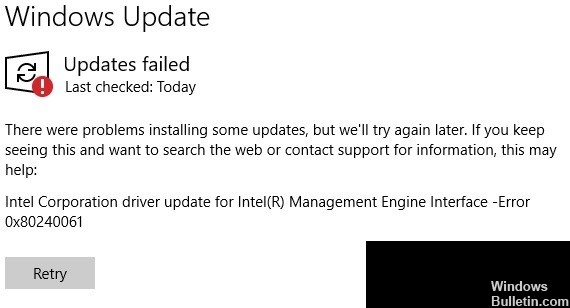
많은 Windows 사용자가 Windows 10을 업데이트 할 때 충돌 및 오류를보고합니다. 사용자가 자주 발생하는 가장 일반적인 오류 중 하나는 Windows 10 업데이트 오류 0x80240061입니다. 이 오류가 발생하는 데는 여러 가지 이유가있을 수 있습니다. 여기서는이 문제를 해결하기위한 솔루션을 살펴 보겠습니다.
이 오류가 발생하는 경우 도움이되는 몇 가지 문제 해결 팁이 있습니다. Windows 10 업데이트 오류 0x80240061 수정.
0x80240061 오류의 원인은 무엇입니까
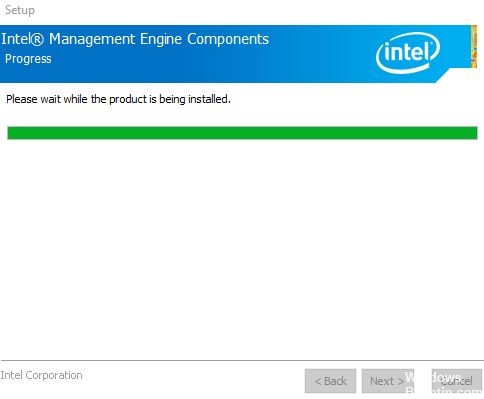
WU는 최신 버전을 선택할 수 없습니다. 일부 수정된 사용자가 이미 보고한 것처럼 Windows 업데이트가 항상 사용 가능한 최신 버전의 Intel 관리 엔진 인터페이스를 선택할 수 있는 것은 아닙니다. 이것이 사실이라면 수동으로 구성하여(드라이버 및 서비스 지원 응용 프로그램을 사용하거나 단순히 드라이버 변형을 설치하여) 딜레마를 해결할 수 있습니다.
Windows 업데이트 문제 : 경우에 따라 문제는 일시적인 문제와 관련이 있습니다. Windows Update 문제 해결사를 실행하여 업데이트 실행을 방해 할 수있는 일반적인 불일치를 분석하고 식별하면 비교적 쉽게 해결할 수 있습니다.
호환되지 않는 드라이버 : 이 오류의 가장 일반적인 원인 중 하나는 WU 구성 요소가 기존 하드웨어에 실제로 적합하지 않더라도 Intel 관리 인터페이스 엔진 드라이버를 계속 사용하려고 할 때입니다. 이 경우 호환되지 않는 드라이버를 숨기면 문제를 해결할 수 있습니다.
Windows 10 업데이트 오류 0x80240061을 수정하는 방법
2024년 XNUMX월 업데이트:
이제 이 도구를 사용하여 파일 손실 및 맬웨어로부터 보호하는 등 PC 문제를 방지할 수 있습니다. 또한 최대 성능을 위해 컴퓨터를 최적화하는 좋은 방법입니다. 이 프로그램은 Windows 시스템에서 발생할 수 있는 일반적인 오류를 쉽게 수정합니다. 손끝에 완벽한 솔루션이 있으면 몇 시간 동안 문제를 해결할 필요가 없습니다.
- 1 단계 : PC 수리 및 최적화 도구 다운로드 (Windows 10, 8, 7, XP, Vista - Microsoft Gold 인증).
- 2 단계 : "스캔 시작"PC 문제를 일으킬 수있는 Windows 레지스트리 문제를 찾으십시오.
- 3 단계 : "모두 고쳐주세요"모든 문제를 해결합니다.
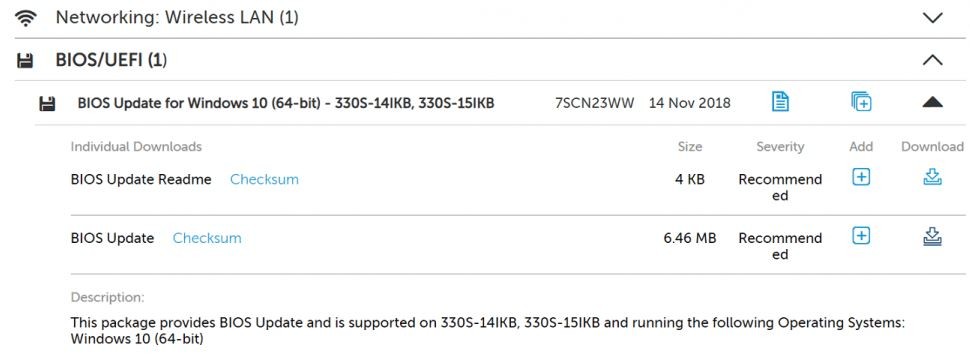
업데이트 BIOS
- 문제가 지속되면 BIOS를 업데이트 해보십시오.
- 마더 보드 제조업체에 따라 BIOS 인터페이스를 통해 자동으로 업데이트 프로세스를 수행 할 수 있습니다.
- BIOS 펌웨어 도구를 사용하여 업데이트를 설치할 수도 있습니다.
- 랩톱 사용자의 경우 BIOS 업데이트는 랩톱 제조업체의 공식 웹 사이트에서 제공됩니다.
- 데스크톱 사용자의 경우 마더 보드 제조업체의 웹 사이트에서 최신 업데이트를 확인하십시오.
Intel Management Engine 인터페이스 업데이트
- Windows + R을 눌러 실행을 엽니 다.
- Devmgmt.MSC를 입력하고 확인을 클릭하여 장치 관리자를 엽니 다.
- 장치 관리자에서 시스템 장치를 확장합니다.
- Intel Management Engine 인터페이스를 마우스 오른쪽 단추로 클릭하고 속성을 선택합니다.
- 드라이버 탭을 클릭하십시오.
- 드라이버 업데이트 버튼을 클릭합니다.
- 자동으로 드라이버 소프트웨어 업데이트 확인 옵션을 선택합니다.
- Windows가 업데이트 된 드라이버 소프트웨어를 스캔하고 설치할 때까지 기다립니다.
- 설치가 완료되면 장치 관리자를 닫고 컴퓨터를 재부팅하십시오. 개선 사항을 확인하십시오.
Intel Management Engine 인터페이스 드라이버를 업데이트하면 장치가 문제의 원인이라고 오류 메시지가 표시되는 경우 문제를 해결하는 데 도움이 될 수 있습니다.
장치 용 드라이버를 수동으로 설치
- Soundblaster와 같은 장치의 업데이트를 다운로드하여 오류가 발생한 경우 드라이버를 수동으로 업데이트 해보십시오.
- 공식 웹 사이트에서 장치와 호환되는 최신 드라이버 버전을 다운로드 할 수 있습니다.
- 예를 들어 Creative Sound Blaster가있는 경우 Creative 지원 페이지에서 최신 드라이버 버전을 다운로드 할 수 있습니다.
수동으로 Intel Management Engine 드라이버 업데이트
- 인텔 웹 사이트에서 최신 인텔 관리 인터페이스 드라이버를 다운로드하십시오.
- 그런 다음 Windows + R을 눌러 실행을 엽니 다.
- Devmgt.MSC를 입력하고 확인을 클릭하여 장치 관리자를 엽니 다.
- 시스템 장치 옵션을 확장합니다.
- Intel Management Engine 인터페이스 드라이버를 마우스 오른쪽 버튼으로 클릭하고 드라이버 업데이트를 선택합니다.
- 컴퓨터에서 드라이버 소프트웨어 검색 옵션을 선택합니다.
- 다운로드 한 Intel 드라이버를 찾아 선택하고 열기를 클릭합니다.
- 드라이버를 설치하고 개선 사항을 확인하십시오.
전문가 팁 : 이 복구 도구는 리포지토리를 검색하고 이러한 방법이 효과가 없는 경우 손상되거나 누락된 파일을 교체합니다. 문제가 시스템 손상으로 인한 대부분의 경우에 잘 작동합니다. 또한 이 도구는 시스템을 최적화하여 성능을 최대화합니다. 그것은에 의해 다운로드 할 수 있습니다 여기를 클릭
자주하는 질문
인텔 관리 엔진 인터페이스를 어떻게 수정합니까?
- Windows 10 업데이트를 적용합니다.
- 드라이버를 업데이트하십시오.
- 드라이버를 제거하고 수동으로 다시 설치하십시오.
- 시스템 검사를 실행하십시오.
- BIOS를 업데이트하십시오.
인텔 관리 엔진 드라이버는 어떻게 설치합니까?
- 시작 버튼을 클릭하십시오.
- 컴퓨터를 마우스 오른쪽 버튼으로 클릭 한 다음 속성을 클릭합니다.
- 왼쪽 창에서 장치 관리자를 클릭합니다.
- 시스템 장치 카테고리를 더블 클릭하십시오.
- Intel (R) Management Engine 인터페이스를 두 번 클릭합니다.
- 드라이버 탭을 클릭하십시오.
- 드라이버 버전을 확인하십시오.
인텔 관리 엔진 드라이버를 설치해야합니까?
이것은 Intel 컴퓨터를위한 고급 원격 관리 시스템입니다. 그것이 무엇인지 모르면 필요하지 않습니다. 또한 모니터링 및 오버 클러킹 소프트웨어 (주로 마더 보드 제조업체)에서 Windows에서 직접 ECU ( "Bios")를 수정하고 모니터링하는 데 사용할 수도 있습니다.
인텔 관리 엔진 드라이버 란 무엇입니까?
인텔 ® 관리 엔진은 인텔 ® 프로세서를 사용하는 컴퓨터 시스템에 다양한 기능과 서비스를 제공하기 위해 경량 운영 체제 마이크로 커널에 전원을 공급하는 임베디드 마이크로 컨트롤러 (일부 인텔 칩셋에 있음)입니다.


